Olá Pessoal neste artigo vamos mostrar como configurar o ERP Tiny para as lojas da Brasil na Web, se você não tem uma conta no Tiny, deve criar uma clique aqui para criar a sua conta, após criar a conta vamos no menu de Configurações e depois clicar na aba de E-commerce e dentro desta aba vamos clicar em Plataformas e pro fim no botão azul INCLUIR E-COMMERCE
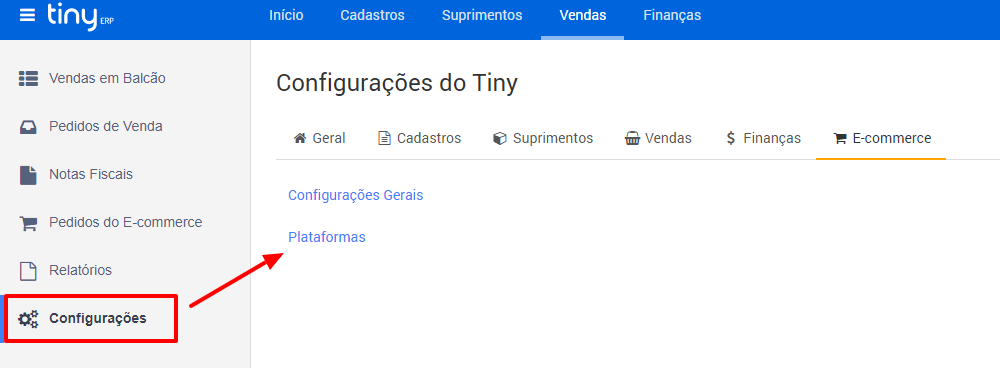
Escolha a plataforma OpenCart e dê um nome a ela, apenas para você identificar, caso trabalhe com mais de uma loja virtual. Na tela Dados gerais vamos começar a configurar com a URL da sua loja, use a URL completa com HTTPS:// e WWW. A Tiny pede para que seja criado um usuário para ela, então vamos criar um novo usuário na loja, na sua loja vá no menu de Configurações > Usuários > Usuários crie um novo usuário para o Tiny com uma senha bem segura, veja neste link nossa ferramenta de geração de senha segura, depois de criado vamos voltar ao Tiny e colocar o usuário e senha que criamos.
Não precisa colocar o arquivo que eles pedem, já deixamos tudo preparado em nossa base de loja para que você só precise fazer a integração no painel deles 😉
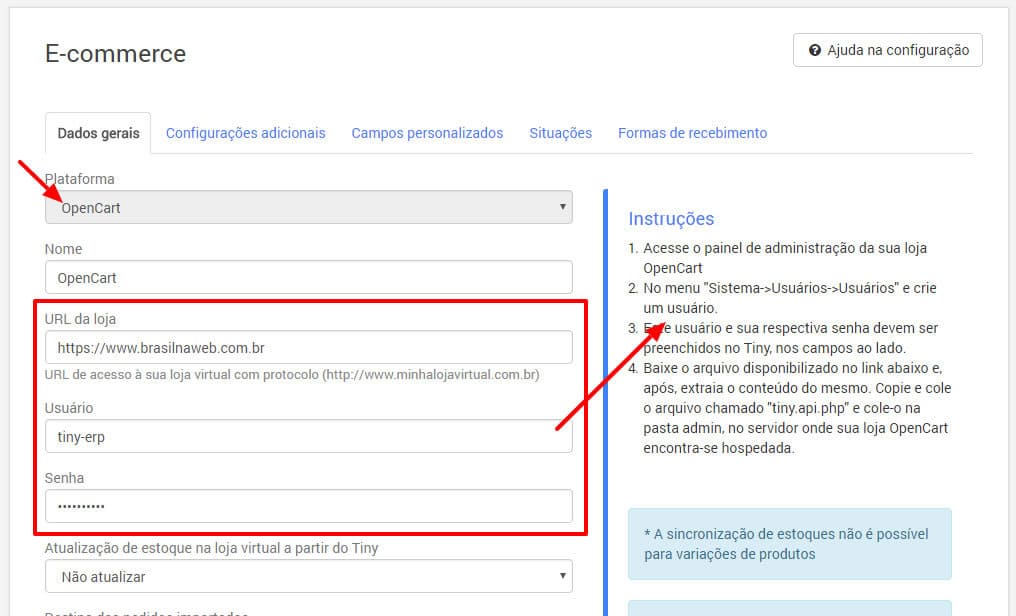
Agora mais para o final desta aba ainda, vamos colocar no campos de Diretório de Administração a pasta da sua loja que é pad, escreva assim, tudo minúscula e sem espaços, escolha a opção de 1.5.5.x e superiores e faça um teste, se aparecer a mensagem de Parabéns, está tudo pronto para começar a operar o Tiny Integrado a loja.
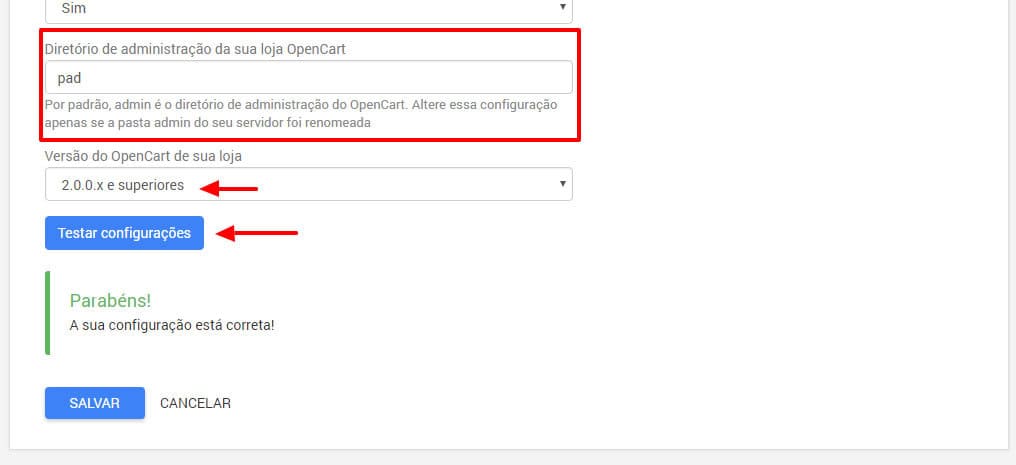
Para conferir vá na tela Inicial do Tny, veja que ele já puxa os seus pedidos e o ticket médio de vendas.
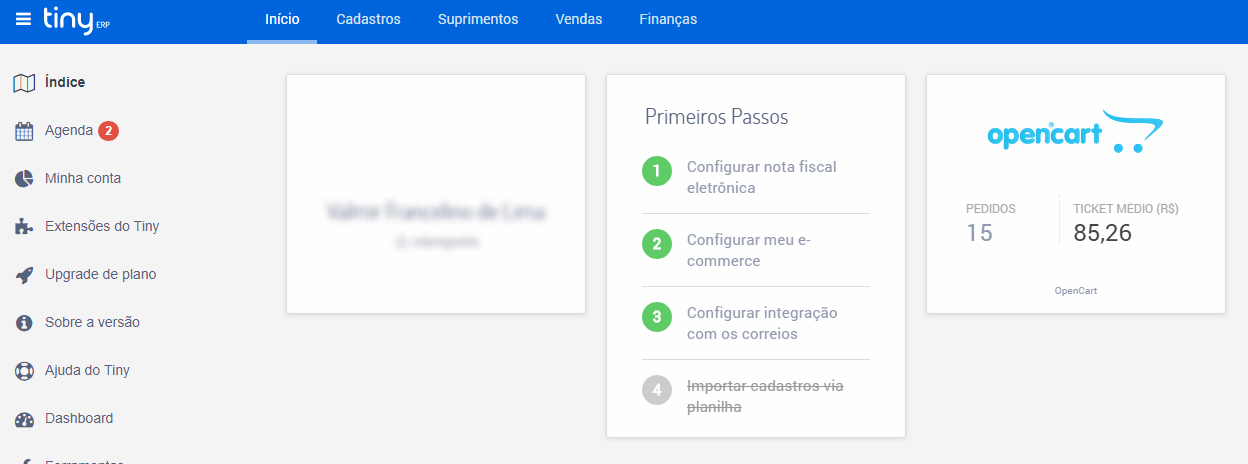
Importante A Brasil na Web não fornece treinamento nem suporte da ferramenta apenas fazemos a integração da mesma na loja, seguindo o manual deles, qualquer dúvida de operação do Tiny pedimos a gentileza de entrar em contato com o suporte deles, caso tiver alguma dúvida da nossa loja, ou falha na integração entre em contato como nossa equipe de suporte.
Até mais!



